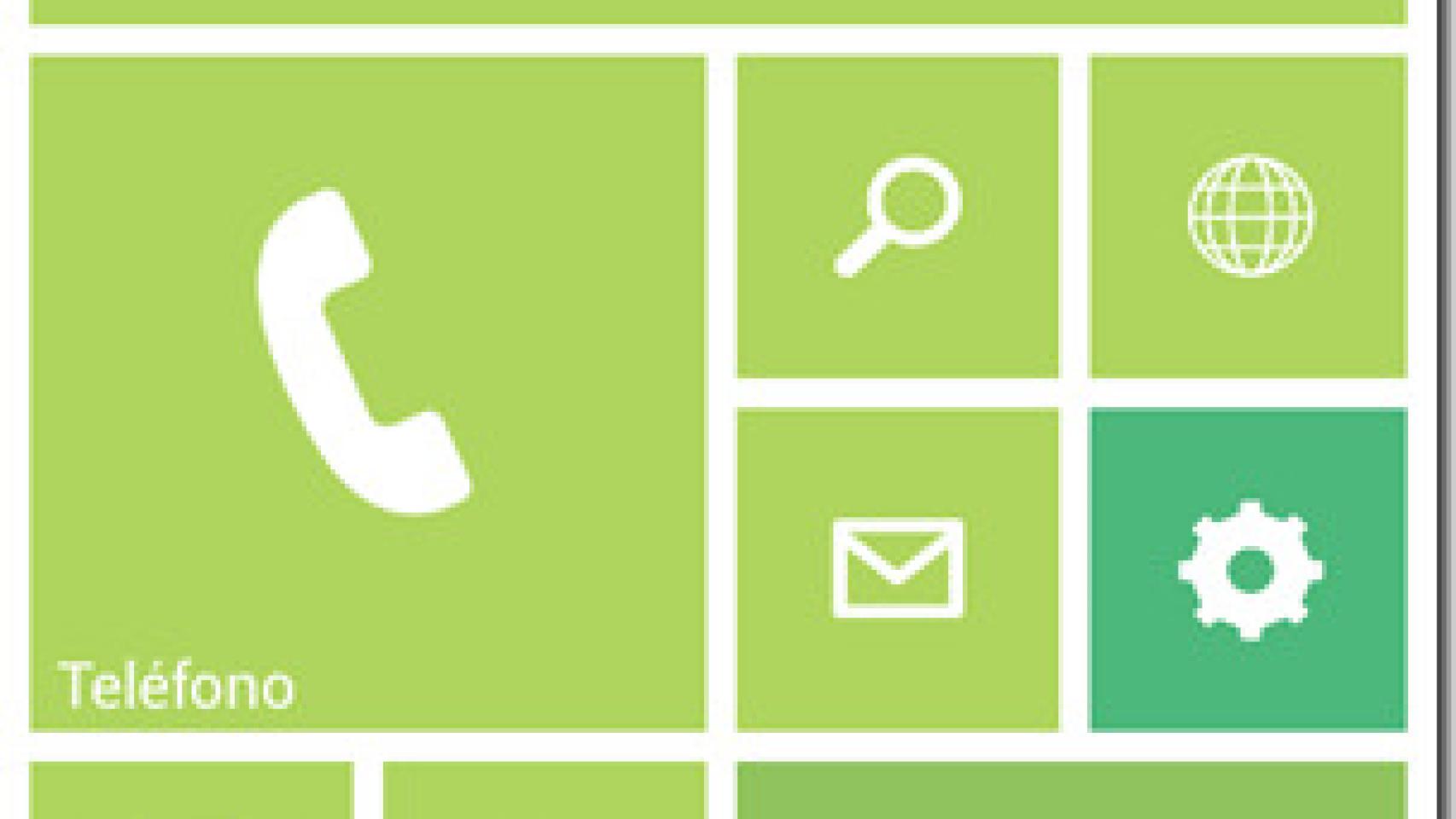Volvemos una semana más tarde con la sección “Crea tu propio Androide” y lo que vamos a hacer es aprender a modificar completamente nuestro pequeño móvil para darle el mejor look posible. Intentaré que cada entrega sea bastante diferente del estilo de la anterior, para abarcar el máximo número de estilos.
Estilo Windows Phone
Hace unos cuantos días os hablé de Launcher 8, un alucinante launcher que nos permite transformar nuestro teléfono en uno con el look WindowsPhone sin perder las funcionalidades de Android. Os voy a explicar un poco como personalizarlo al máximo.
Pantalla Principal: Tema
Lo primero que hemos de hacer es personalizar nuestro tema. Para ello pulsamos Menú -> Theme y escogemos el color de nuestro tema. Podemos jugar con el Background Color y el Tile Alpha para tener más combinaciones de colores e intensidades.
De esta manera ya hemos cambiado el Launcher y lo hemos adaptado a nuestros gustos. El siguiente paso es cambiar nuestra barra de notificaciones, si queremos. Para ello bajamos hasta la opción StatusBar y escogemos el estilo que más se adapte a nuestras necesidades.
Finalmente retocamos tanto el cajón de aplicaciones como el Lockscreen entre las diferentes opciones. Hay cientos de combinaciones y se puede personalizar el color de casi cada cosa. Así que tomaros vuestro tiempo y dejadlo todo como os guste más. Una cosa interesante de este launcher es que podemos ocultar aplicaciones y también ordenarlas según el uso que le demos.
Una vez todo esto definido, pasemos a añadir y cambiar cuadrículas o tiles
Personalización de las Tiles
Si pulsamos Menú -> Add en la pantalla principal podemos añadir varias cosas a nuestra pantalla: widgets, aplicaciones, accesos directos o incluso carpetas. Añadamos una aplicación y por defecto se añadirá con un color aleatorio, que puede que no quede nada bien con nuestro tema. No hay problema: presionamos unos segundos encima de cualquier casilla y entramos en el modo editor. En este modo podemos ir moviendo las casillas por donde nos apetezca. Si pulsamos el botón de abajo a la derecha en forma de flecha cambiaremos el tamaño de la casilla.
Si pulsamos en el lápiz entraremos en el modo editor. Aquí podremos cambiar el color de la casilla, su tamaño, el nombre y la aplicación a la que está ligada. El modo editor cambia si estamos editando un widget, una aplicación o una carpeta.
Y ya está. Ahora te toca a ti ir jugando con los tamaños y los colores. Puedes hacerlo todo uniforme o al revés, muy colorido. La elección es tuya.
Y fin, cómo veis ha sido facilísimo. Para la semana que viene, otro tema. Por descontado, podéis proponer vosotros temas o enviarme a androide@elandroidelibre.com o al twitter vuestras creaciones acompañadas de un tutorial.
Os recuerdo que podéis ver todos los diseños de los que hemos hablado aquí
El Androide Libre: Crea tu propio Androide